Las Partes del Computador
Las partes del computador
El computador de escritorio cuenta con varias partes que son necesarias para su funcionamiento, entre ellas están la torre, la pantalla, el ratón y el teclado.
La torre
Es una carcasa de metal o plástico, y quizá, la parte más importante del computador. En su interior se encuentran componentes que hacen que todas las otras partes cumplan su función. Es el equivalente al cerebro del computador.
En las partes de adelante y atrás tiene puertos y botones donde puedes conectar más partes o encender y apagar el equipo. Su ubicación cambia según el modelo del equipo.

Parte frontal de la torre
- Botón de encendido:
Este botón sirve para encender y apagar tu equipo. Muchos computadores tienen modo de ahorro de energía opciones como sueño, hibernación y reposo.
- Unidad de CD/DVD-ROM:
Le permite al computador leer y grabar CD y DVD. Las unidades más recientes pueden leer y escribir en discos Blu-Ray para videos en alta definición. Un típico disco Blu-Ray almacena más cantidad de datos que los DVD o CD.
- Expulsar unidad de DVD-ROM:
Este botón expulsa o abre el CD o DVD de la unidad.
- Puertos USB:Sirven para conectar el ratón, teclado, impresora, cámara digital y más; se encuentran en la parte delantera y trasera del equipo.
- Entrada y salida de audio:
Para conectar fácilmente altavoces, micrófonos y auriculares, muchos equipos incluyen puertos de audio en el frente de la caja de la computadora. Parte posterior de la torre
La mayoría de los computadores tienen indicadores como íconos para que conectes con mayor facilidad sus periféricos en la torre.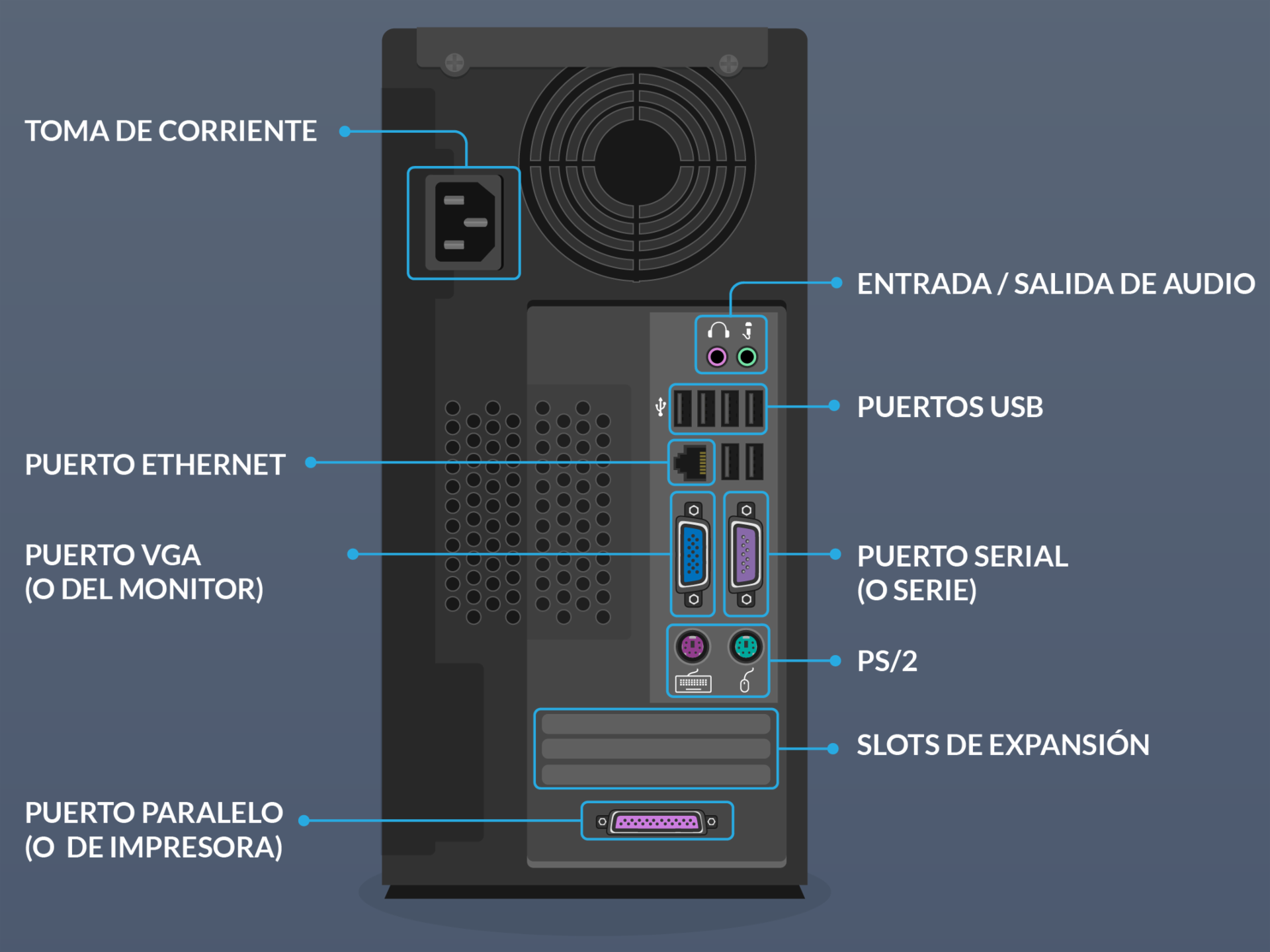
- Toma de corriente:
Aquí es donde vas a conectar el cable de alimentación de energía al computador. Es decir, el que cable que suministrará toda la energía eléctrica para que el computador pueda encender y funcionar.
- Puerto Ethernet:
Este puerto es similar al del módem. Allí, se conecta el cable de red, el cual te permitirá conectarte a internet desde tu computador.
- Entrada / salida de audio:
Allí, se conectan los altavoces y el micrófono en caso de que no vengan incorporados en tu computador de escritorio.
- Puertos USB:
Acá se conecta el ratón, teclado, impresora, cámara digital y cualquier tipo de periféricos que venga con ese tipo de conexión en el cable. Además, allí es donde debes conectar las memorias USB para que puedas ver la información que se encuentra dentro de ellas. En la mayoría de los computadores de escritorio, estos puertos se encuentran tanto en la parte trasera como en la delantera.
- Puerto de monitoro o VGA:
Aquí se conecta el cable que conecta el monitor o pantalla con la torre. Este puede variar según el tipo de pantalla.
- Puerto serie o serial:
En este puerto puedes conectar periféricos como cámaras digitales y altavoces. En los equipo más modernos se ha ido reemplazando por puertos USB.
- Puerto PS/2:
Este tipo de puertos era usado por equipos más antiguos para lograr la conexión del ratón y el teclado. Actualmente, está siendo reemplazado por puertos USB.
- Slots de expansión:
Estos son espacios o ranuras de plástico donde se conectan tarjetas de expansión para video, sonido o red.
- Toma de corriente:
- Puerto paralelo:
En los modelos antiguos de computadores, se usaba este puerto para conectar la impresora o el escáner. En los modelos más modernos, también ha sido reemplazado por puertos USB.
¿Qué es un ratón o mouse?
El ratón hace parte de los periféricos de tu equipo y es la parte del computador que te permite interactuar con los objetos que aparecen en la pantalla, por medio de un cursor o puntero que verás en el monitor.
Por lo general, el mouse o ratón tiene dos botones: el izquierdo te sirve para abrir, arrastrar, seleccionar y ejecutar funciones. El derecho te permite acceder a funciones adicionales de los comandos.
La mayoría de los ratones cuentan con una rueda central conocida como scroll. Con ella podrás desplazarte por los documentos desde la parte superior a la inferior y viceversa.
También puedes encontrar ratones inalámbricos que son más fáciles de portar porque no tienen cables y los puedes conectar por medio una conexión Bluetooth, pero estos necesitan de baterías.
El ratón con cable se conecta en la torre a través de un puerto USB o un puertoP/S2.
Otras alternativas de ratón
Existen otros dispositivos que pueden hacer lo mismo que un ratón, pero desde una perspectiva diferente. Muchas personas opinan que son más fáciles de usar y también que requieren menos espacio que un ratón.
Trackball

Tiene una bola en la parte superior que se puede girar libremente con los dedos.
En lugar de mover el dispositivo, mueves la bola con los dedos para hacer mover el puntero o cursor del trackball en la pantalla.
Algunos dispositivos móviles, que no tienen pantalla táctil, tienen trackballs en miniatura que se pueden controlar con el pulgar.
Touchpad:
El touchpad es una almohadilla sensible al tacto ubicada en la parte inferior de los computadores portátiles, que permite controlar el puntero en la pantalla al hacer movimientos con uno o varios dedos.
Es común en los computadores portátiles, pero también se vende por separado para algunos computadores de la marca Apple.
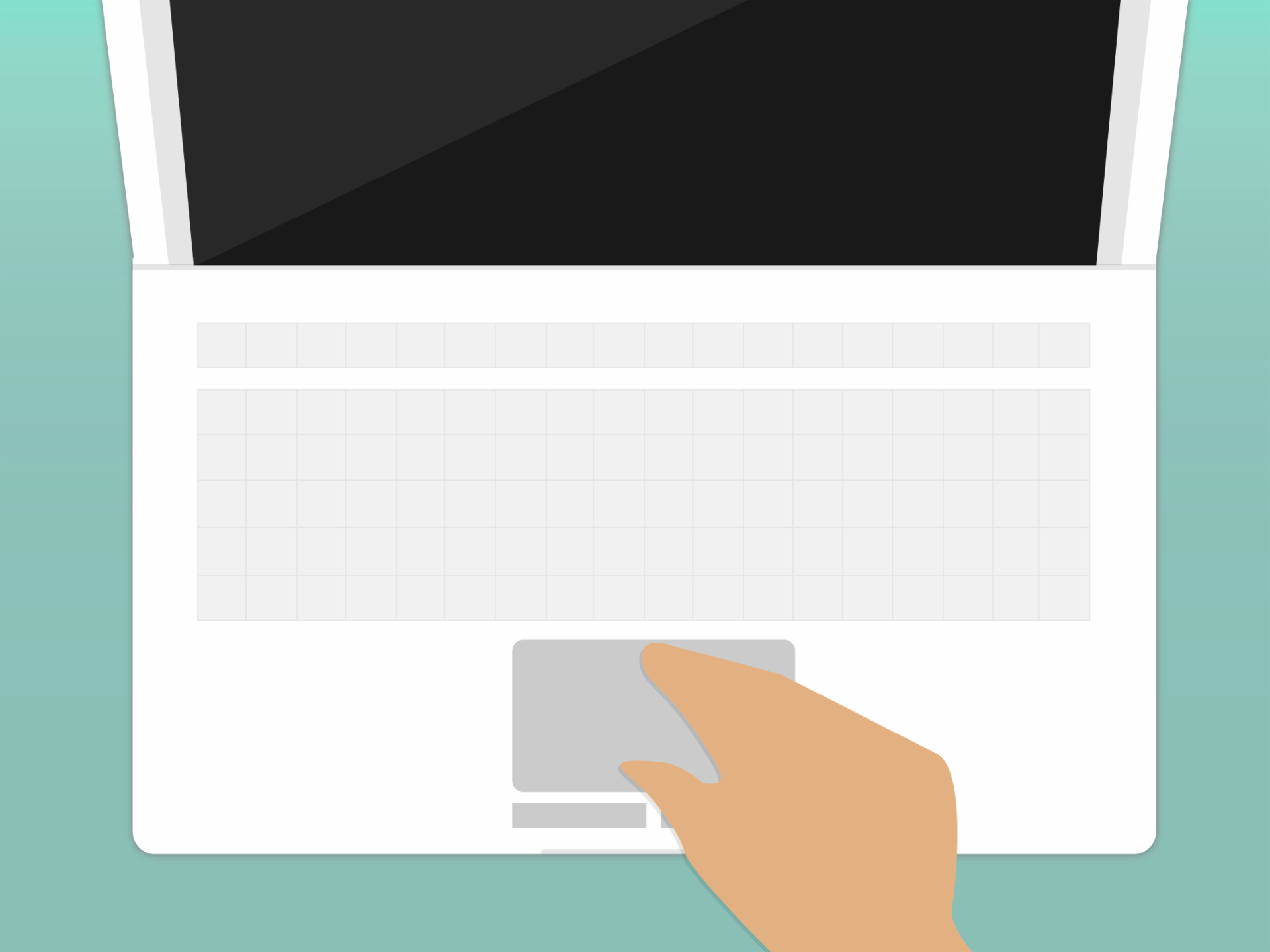
¿Qué es el teclado?
El teclado es una de las principales herramientas que usamos para interactuar e introducir datos en el computador. Sus teclas están clasificadas en 6 áreas. Veamos cuáles son:

- Teclas de función:
Es la primera línea de teclas y las encuentras en la parte superior del teclado. Se representan como F1, F2, F3... y te sirven para realizar una función específica o para acceder a atajos de los programas.
- Teclas de control:
Se utilizan por sí solas o en combinación con números para acceder a funciones o realizar determinadas acciones. Las más usadas son Ctrl, Alt, Esc y la tecla con el ícono de Windows (En el caso de los computadores que cuentan con este sistema operativo). En los computadores con sistema operativo macOS X un de las teclas más usadas es Command.
- Teclas para escribir o alfanuméricas: Aquí están todas las letras, números, símbolos y signos de puntuación. Estas teclas se encuentran normalmente en una máquina de escribir.
- Teclado numérico: Sirve para ingresar datos numéricos de forma rápida. Las teclas y símbolos están agrupadas de la misma forma como aparecen en las calculadoras.
- Teclas especiales y de desplazamiento: Estas teclas son las que te sirven para desplazarte por documentos o páginas web y editar algunos textos. Entre ellas están: Supr, Inicio, Fin, RePág, AvPág, ImpPt y las teclas de dirección.
Monitor o pantalla
El monitor del computador, también conocido como pantalla, muestra la información de tu equipo como imágenes y textos, que son generados gracias a una tarjeta de video que se encuentra en el interior de la torre del computador.

La función del monitor es que puedas interactuar con el computador, con la ayuda del ratón y el teclado.
Hay varios tipos de monitores. Algunos son muy grandes, como una caja. Estos pueden tener tecnología de tubos de rayos catódicos (CRT, por sus siglas en inglés), que permiten visualizar imágenes mediante un haz de rayos catódicos.
Existen otros que son bastante delgados y pueden usar una pantalla de cristal líquido (LCD), un diodo emisor de luz (LED) o pantallas de plasma.
Las pantallas muestran las imágenes a través de pixeles, que son las unidades básicas de una imagen. La resolución de los monitores depende de la cantidad de píxeles que estos tengan. Es decir, entre más pixeles tenga una pantalla, su calidad será mayor porque tendrá más resolución.
Comentarios
Publicar un comentario